KontrolPack ile Ağ Üzerinden Bilgisayarları Bağlayın/Kontrol Edin

KontrolPack ile ağınızdaki bilgisayarları kolayca kontrol edin. Farklı işletim sistemlerine sahip bilgisayarları zahmetsizce bağlayın ve yönetin.
TarGZ arşivleri, Linux'un temelini oluşturur. Birçok program, diğer dosyaların yanı sıra bu dosya biçiminde dağıtılır. Buna rağmen, birçok Linux kullanıcısı Linux'ta TarGZ dosyalarının nasıl açılacağını bilmiyor.
Bu kılavuzda size Linux'ta TarGZ dosyalarını açmanın zahmetsiz olduğunu göstereceğiz. Başlamak için favori TarGZ dosyanızı indirin ve devam edin!

TarGZ dosyalarını Gnome dosya yöneticisi ile açın
Gnome masaüstü ortamını kullanıyorsanız, Gnome dosya yöneticisini de kullanırsınız . "Dosyalar" olarak bilinir ve TarGZ arşiv dosyalarını açmak ve çıkarmak için yerleşik bir yeteneği vardır. İşte nasıl yapılacağı.
İlk önce Gnome dosya yöneticisini başlatın. Arama alanını açmak için klavyedeki Win tuşuna basarak bunu yapabilirsiniz . Arama kutusuna “Dosyalar” yazın ve dosya yöneticisi simgesini seçin.
Dosyaların içine girdikten sonra, çıkarmak istediğiniz TarGZ arşiv dosyasını bulun. Bu örnekte TarGZ dosyamız “home” dizinindedir. TarGZ dosyanızı bulduktan sonra fare ile seçin.
Fare ile seçilen TarGZ arşiv dosyası ile, sağ tıklama menüsünü açmak için üzerine sağ tıklayın. Sağ tıklama menüsünün içinde, aralarından seçim yapabileceğiniz birçok seçenek vardır. “Buraya Çıkart” seçeneğine bakın ve üzerine tıklayın.
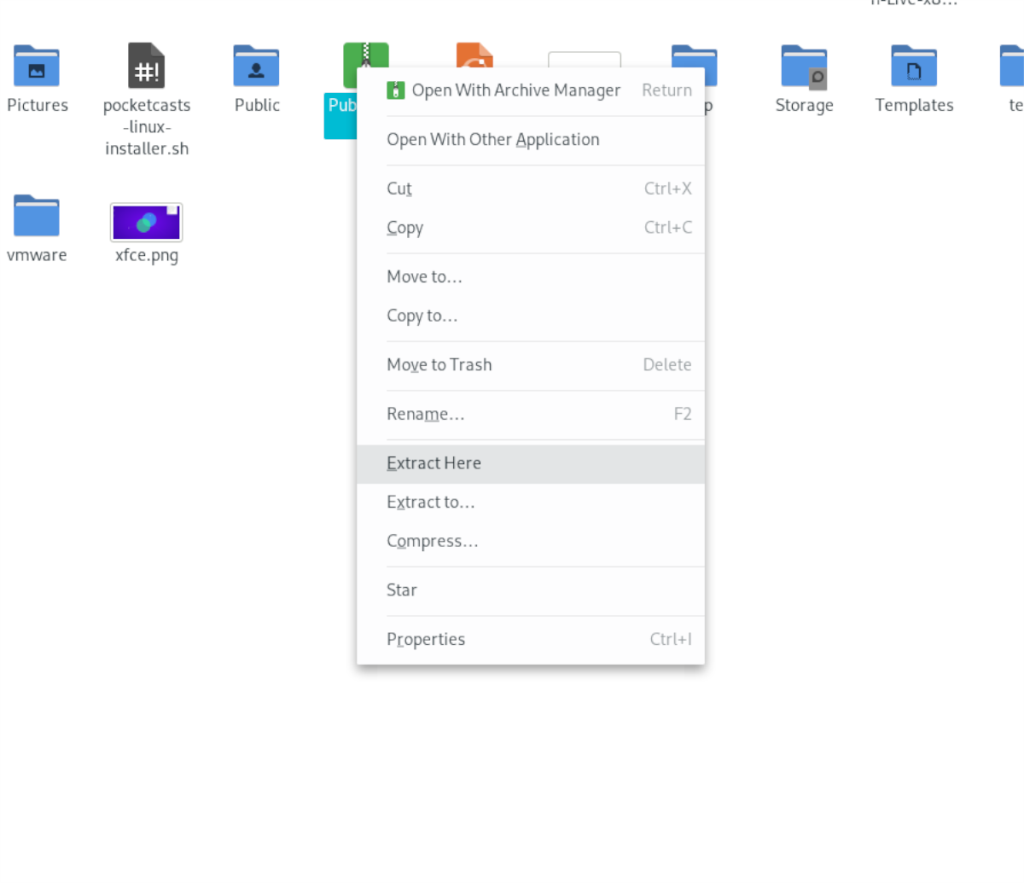
“Buraya çıkart” düğmesine tıkladığınızda, Gnome dosya yöneticisi sıkıştırılacak ve ardından TarGZ arşiv dosyanızı TarGZ arşivinin bulunduğu klasöre çıkaracaktır.
TarGZ arşivinizin içeriğine artık ayıklandıktan sonra buradan ulaşabilirsiniz. Gnome masaüstünde bir TarGZ dosyasını açmak istediğinizde bu işlemi tekrarladığınızdan emin olun.
TarGZ dosyalarını KDE Plazma dosya yöneticisi ile açın
KDE Plasma 5'te Dolphin dosya yöneticisi kullanılır. Dolphin mükemmeldir ve toplulukta çok sevilmesinin nedenlerinden biri de özelliklerle dolu olmasıdır. İçerdiği harika özelliklerden biri, TarGZ arşiv dosyalarının içeriğini doğrudan dosya yöneticisinden çıkarma yeteneğidir.
KDE Plasma 5'teki Dolphin dosya yöneticisi içindeki bir TarGZ dosyasını açmak isterseniz, dosya yöneticisini başlatarak başlayın. KDE uygulama menüsünü açıp “Dolphin”i arayarak Dolphin dosya yöneticisini başlatabilirsiniz.
Dolphin dosya yöneticisi açıldığında, TarGZ arşiv dosyanızın bilgisayarınızda bulunduğu yere göz atın. Bu örnekte TarGZ dosyamız “home” dizinindedir. TarGZ dosyasının bulunduğu klasöre göz attıktan sonra fare ile seçin.
TarGZ arşiv dosyasını fare ile seçtikten sonra üzerine sağ tıklayın. Üzerine sağ tıklayarak, sağ tıklama menüsünü açacaksınız. Buradan sağ tıklama menüsüne bakın ve “Çıkar” menüsünü bulun ve fare ile seçin.
“Ayıkla” menüsünde, “Arşivi buraya çıkar”, “Arşivi şuraya çıkar” veya “Arşivi buraya çıkar, alt klasörü otomatik algıla” arasından seçim yapabilirsiniz. TarGZ arşiv dosyasını açmak için kullanım durumunuza en uygun seçeneklerden birini seçin.
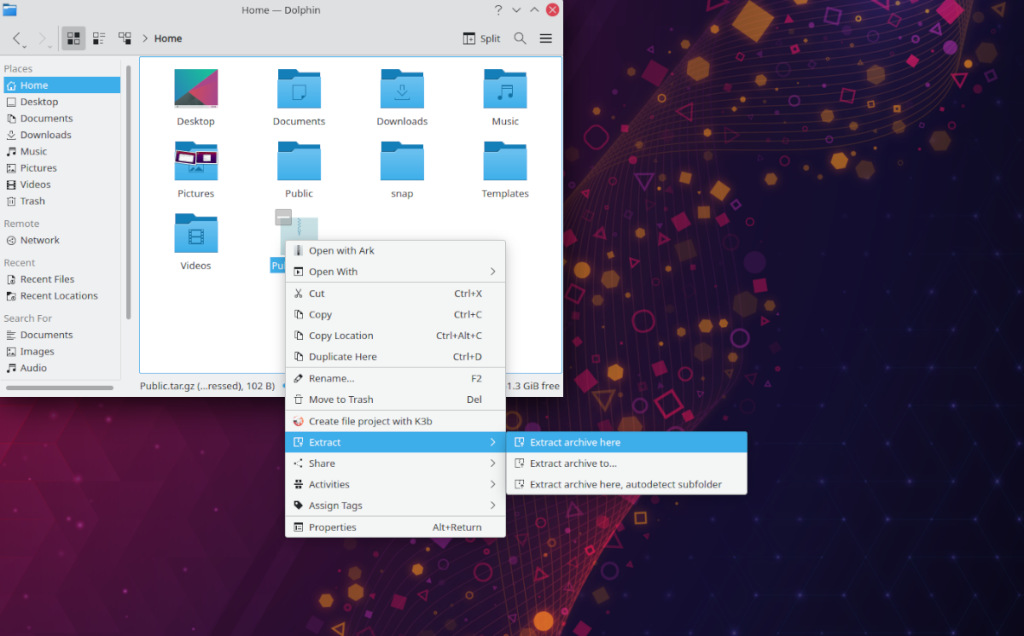
TarGZ arşivi çıkarıldıktan sonra, KDE Plasma 5'te TarGZ arşivinizin içeriğini kullanabileceksiniz. KDE'de bir TarGZ dosyasını açmanız gerektiğinde bu işlemi tekrarladığınızdan emin olun.
TarGZ dosyalarını XFCE'de açın
Eğer ediyorsanız XFCE kullanan bir TarGZ arşiv dosyasını ayıklamak ve gereğini, sen Thunar dosya yöneticisi ile uğraşmak gerekir. Başlamak için , XFCE masaüstünde Thunar dosya yöneticisini açın . Bunu yapmak için masaüstündeki ana klasöre tıklayın veya uygulama menüsünde “Thunar”ı arayın.
Açıldıktan sonra TarGZ arşiv dosyanızın konumuna gidin. Bu örnekte, TarGZ arşiv dosyası “home” dizinindedir. Buradan fare ile arşivi seçin. Ardından, sağ tıklama menüsünü açmak için sağ tıklayın.
Sağ tıklama menüsünün içinde, “Buraya Çıkart” seçeneğini seçin. Bu seçeneğin seçilmesi, Thunar dosya yöneticisinin TarGZ arşiv dosyanızın içeriğini dosyanın bulunduğu klasöre anında açmasını sağlar.

Açtırma işlemi bittiğinde, sıkıştırılmış dosyalara erişebileceksiniz. TarGZ arşivini her açmanız gerektiğinde bu işlemi XFCE'de tekrarladığınızdan emin olun.
TarGZ dosyalarını MATE'de açın
Üzerinde olanlar Mate masaüstüne bir TarGZ dosyası gerekir unzip ihtiyacı Caja dosya yöneticisi yararlanmak söyledi. Bu dosya yöneticisi, tüm Linux dosya yöneticileri gibi, yerleşik Tar arşivlerini açma desteğine sahiptir. İşte nasıl yapılacağı.
Başlamak için Caja dosya yöneticisini açın. Bunu, masaüstündeki ana klasöre tıklayarak veya uygulama menüsünde dosya yöneticisini arayarak yapabilirsiniz. Buradan TarGZ dosyasının bulunduğu klasöre gidin. Bu örnekte, "home" klasörüdür.
TarGZ arşivinin konumuna girdikten sonra fare ile seçin. Ardından, sağ tıklama menüsünü açmak için fare ile sağ tıklayın. Bu menüde “Buraya Çıkart” seçeneğini bulun ve seçin. Bu seçeneği seçtiğinizde TarGZ arşivi açılır.
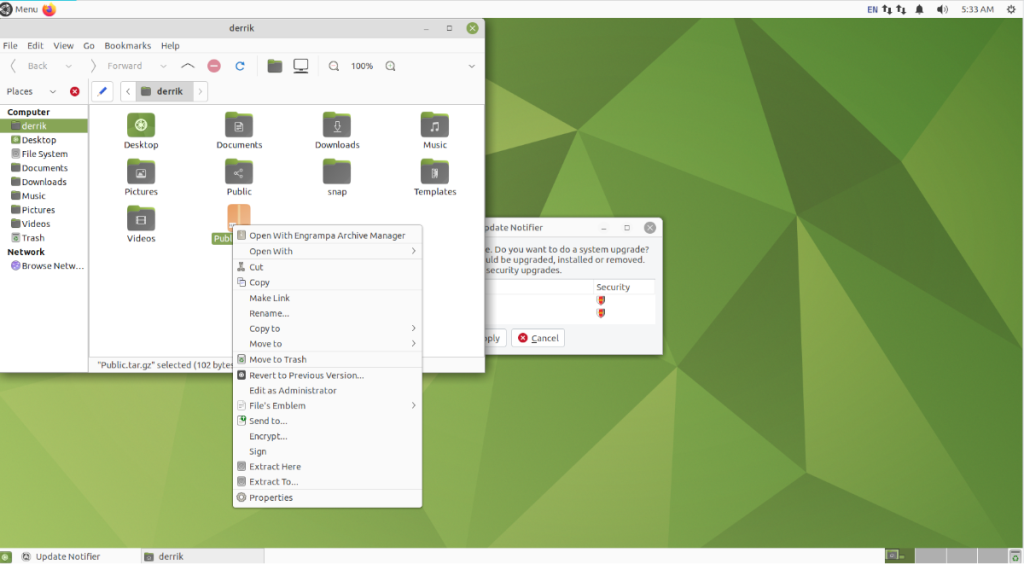
Her şey sıkıştırıldıktan sonra, Mate'deki TarGZ dosyasının içindeki içeriğe erişebileceksiniz. Mate'de bir TarGZ arşivi çıkarmak istediğiniz her seferde bu işlemi tekrarladığınızdan emin olun.
TarGZ dosyalarını terminal ile açın
Dosya yöneticisi ile uğraşmak istemiyorsanız, komut satırından da çıkarmanız mümkündür. Başlamak için klavyede Ctrl + Alt + T tuşlarına basarak bir terminal penceresi açın .
Terminal açıkken, çıkarmak için aşağıdaki komutu kullanın.
tar xvf /home/USERNAME/location/of/tar/archive/my-archive.tar.gz
KontrolPack ile ağınızdaki bilgisayarları kolayca kontrol edin. Farklı işletim sistemlerine sahip bilgisayarları zahmetsizce bağlayın ve yönetin.
Tekrarlanan görevleri otomatik olarak gerçekleştirmek ister misiniz? Bir düğmeye defalarca manuel olarak tıklamak yerine, bir uygulamanın
iDownloade, kullanıcıların BBC'nin iPlayer hizmetinden DRM içermeyen içerikleri indirmelerine olanak tanıyan platformlar arası bir araçtır. Hem .mov formatındaki videoları hem de .mov formatındaki videoları indirebilir.
Outlook 2010'un özelliklerini ayrıntılı olarak ele aldık, ancak Haziran 2010'dan önce yayınlanmayacağı için Thunderbird 3'e bakmanın zamanı geldi.
Herkesin ara sıra bir molaya ihtiyacı vardır. Eğer ilginç bir oyun oynamak istiyorsanız, Flight Gear'ı deneyin. Flight Gear, ücretsiz, çok platformlu ve açık kaynaklı bir oyundur.
MP3 Diags, müzik koleksiyonunuzdaki sorunları gidermek için en iyi araçtır. MP3 dosyalarınızı doğru şekilde etiketleyebilir, eksik albüm kapağı resmi ekleyebilir ve VBR'yi düzeltebilir.
Google Wave gibi, Google Voice da dünya çapında büyük ilgi gördü. Google, iletişim kurma biçimimizi değiştirmeyi amaçlıyor ve
Flickr kullanıcılarının fotoğraflarını yüksek kalitede indirmelerine olanak tanıyan birçok araç var, ancak Flickr Favorilerini indirmenin bir yolu var mı? Son zamanlarda
Örnekleme Nedir? Vikipedi'ye göre, "Bir ses kaydının bir kısmını veya örneğini alıp onu bir enstrüman veya müzik aleti olarak yeniden kullanma eylemidir."
Google Sites, kullanıcıların web sitelerini Google'ın sunucusunda barındırmasına olanak tanıyan bir Google hizmetidir. Ancak bir sorun var: Yedekleme için yerleşik bir seçenek yok.



![FlightGear Uçuş Simülatörünü Ücretsiz İndirin [İyi Eğlenceler] FlightGear Uçuş Simülatörünü Ücretsiz İndirin [İyi Eğlenceler]](https://tips.webtech360.com/resources8/r252/image-7634-0829093738400.jpg)




